Come gestire più account LinkedIn con Octopus CRM
Pubblicato: 2020-07-06Se sei un'agenzia di marketing che gestisce gli account LinkedIn per i propri clienti o qualcuno che utilizza LinkedIn per la ricerca di potenziali clienti, la generazione di lead o qualsiasi altro servizio di marketing, potresti essere alla ricerca di un modo semplice per gestire più account LinkedIn. La buona notizia è che puoi utilizzare l'automazione di Octopus CRM LinedIn su più account LinkedIn contemporaneamente per far crescere il tuo business o quello dei tuoi clienti. Tuttavia, gestire più di un account LinkedIn è un affare complicato.
Ti diremo come puoi gestire più account LinkedIn e utilizzare Octopus CRM con ciascuno di essi per raggiungere i tuoi obiettivi di marketing.
Cose da ricordare durante la gestione di più account LinkedIn
Poiché desideri utilizzare lo stesso computer per eseguire molti account LinkedIn diversi, è logico iniziare creando un nuovo profilo Chrome per ciascuno degli account che desideri gestire. Ma prima di iniziare a farlo, di seguito sono riportati alcuni fattori importanti da tenere a mente.
Istanze Chrome separate per account LinkedIn diversi
Per prima cosa, hai bisogno di istanze Chrome separate e univoche per ogni account che desideri gestire. Se utilizzi una singola istanza di Chrome per gestire tutti i tuoi account, l'algoritmo di LinkedIn la rileverà e i tuoi account verranno contrassegnati e persino sospesi.
Avere un'istanza di Chrome per un account LinkedIn non solo eviterà il rischio di essere segnalato, ma renderà anche estremamente facile passare da un account all'altro. In questo modo, organizzerai le informazioni dei tuoi diversi clienti in modo più efficace. E manterrà anche separati i cookie di LinkedIn attivati dall'accesso a più account.
Prima di fornirti le istruzioni dettagliate per creare più istanze di Chrome, c'è un'altra cosa che devi ricordare e che ha a che fare con l'indirizzo IP.
Indirizzo IP univoco per ogni account LinkedIn: utilizza estensioni o proxy Chrome VPN
Per ogni account LinkedIn che gestisci, avrai bisogno di un indirizzo IP separato , il motivo è lo stesso dell'istanza di Chrome spiegata sopra. L'utilizzo dello stesso indirizzo IP per gestire più account comporterà l'esclusione dei tuoi account da LinkedIn perché va contro i termini di servizio della rete.
È una buona idea utilizzare estensioni o proxy VPN come Smart Proxy o Oxy Labs per gestire i tuoi account. Se gestisci un account per qualcuno che si trova in un altro Paese, scegli lo stesso Paese nel tuo proxy . In questo modo, ottieni un IP univoco per ciascun account e puoi eludere qualsiasi possibile sospetto da parte dei ragazzi di LinkedIn.
Passaggi per gestire più account LinkedIn
Ora che sei a conoscenza degli importanti prerequisiti per la gestione di più account LinkedIn, diamo un'occhiata ai passaggi per eseguire più account contemporaneamente utilizzando più istanze di Chrome.
Passaggio 1: crea un nuovo account Chrome: vai su Chrome e fai clic sulla scheda a forma di cerchio nell'angolo in alto a destra (quella che mostra il tuo account principale e mostra l'immagine se presente)
Passaggio 2: fare clic su "+ Aggiungi" nella parte inferiore del display.
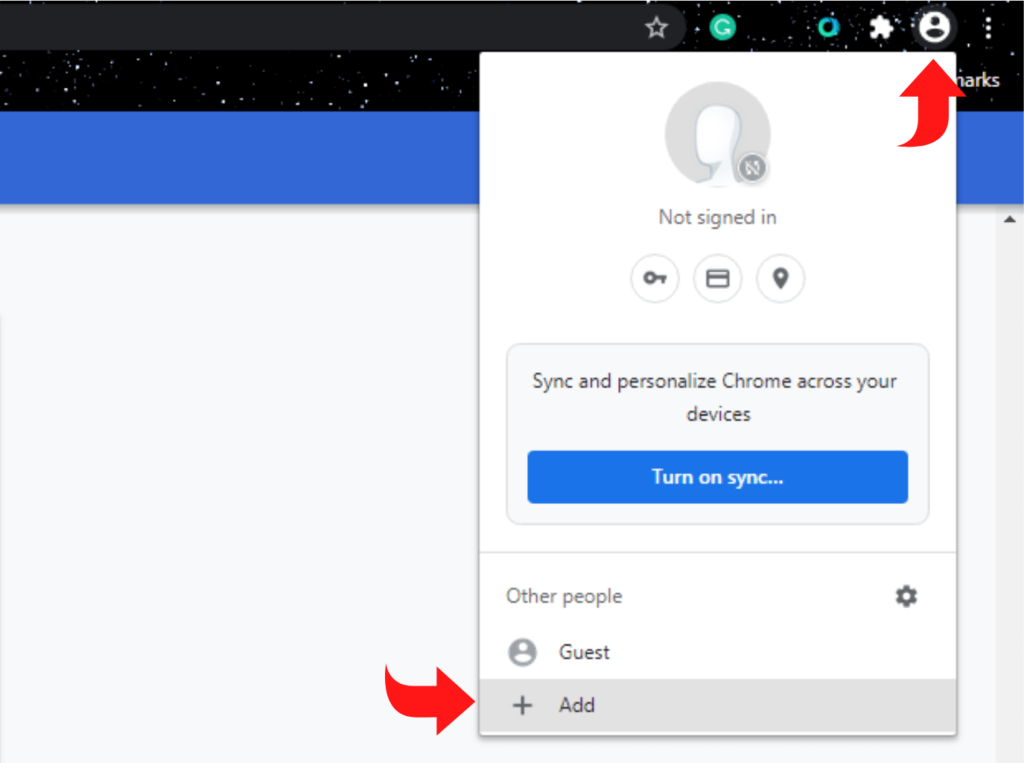
Passaggio 3: assegna un nome al tuo nuovo profilo Chrome e fai clic su "Aggiungi".
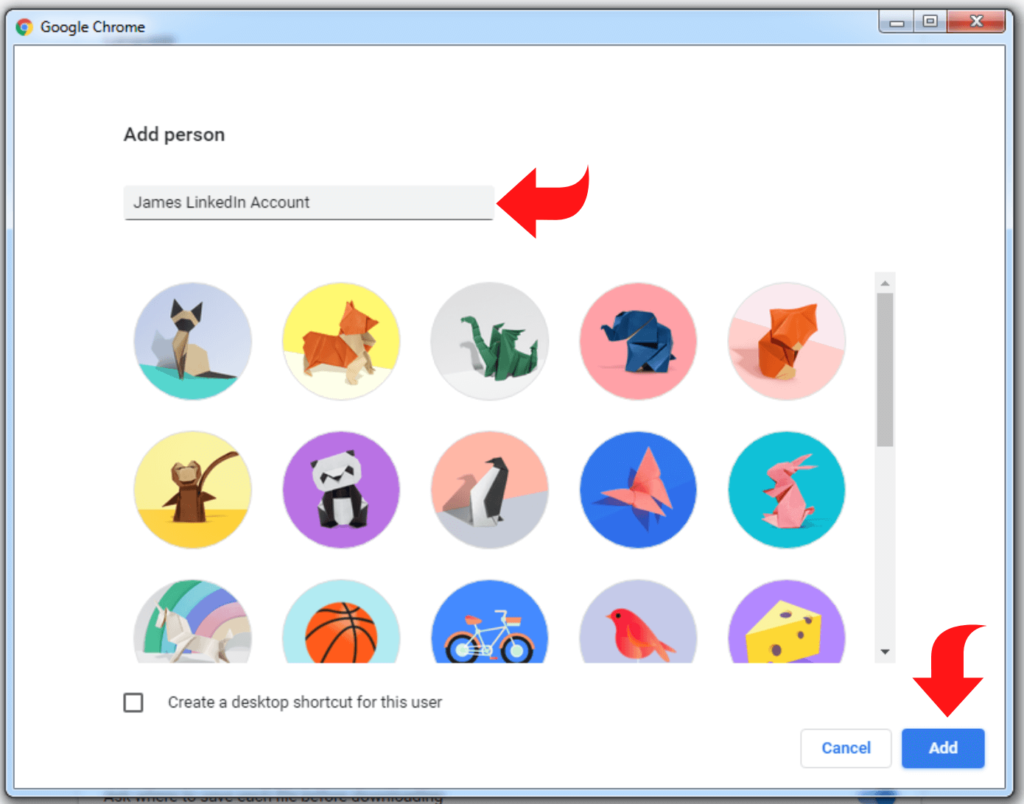
Passaggio 4: si aprirà automaticamente una nuova finestra che ti chiederà di accedere al tuo nuovo account Chrome. Accedi con le credenziali del tuo cliente è disponibile. In caso contrario, crea un nuovo account Chrome per il tuo client. Utilizza un indirizzo email creato per il tuo cliente per completare la registrazione e tenere traccia delle credenziali di accesso.

Passaggio 5: accedi all'account che hai appena creato. Ecco!
Passaggio 6: ripeti la stessa procedura per creare istanze Chrome separate per ciascuno dei tuoi client.
Congratulazioni! Hai creato account Chrome unici per gli account LinkedIn che stai gestendo.
Ora, apri l'account Chrome di ciascun cliente uno per uno, apri LinkedIn su ciascuna istanza di Chrome e accedi con le credenziali di accesso LinkedIn del rispettivo cliente. Ora puoi aprire più account LinkedIn contemporaneamente nelle loro istanze Chrome dedicate.
Non è necessario disconnettersi dai tuoi account LinkedIn, incluso il tuo account LinkedIn personale. Puoi aprirli tutti contemporaneamente senza alcun problema. Ma assicurati di annotare e salvare in modo sicuro le credenziali di accesso per ciascun account Chrome e, naturalmente, i dettagli di accesso di LinkedIn dei tuoi clienti.
Come gestire più account LinkedIn con Octopus CRM
Ora, discutiamo di come utilizzare Octopus CRM con la gestione di più account LinkedIn. Come accennato in precedenza, puoi aprire tutte le istanze di Chrome (account Chrome realizzati per i tuoi clienti) di cui hai bisogno; tuttavia, assicurati di utilizzare proxy separati per ciascuna istanza di Chrome. E il proxy per un cliente deve provenire dallo stesso paese in cui risiedono. Ad esempio, se il tuo cliente risiede negli Stati Uniti, dovresti acquistare un indirizzo IP statunitense (proxy). Puoi facilmente scegliere i paesi di tua scelta nelle impostazioni del tuo servizio proxy.
Dopo aver aperto le istanze di Chrome e attivato il proxy per ciascuna istanza, è ora di installare Octopus CRM, uno dei principali strumenti di automazione di LinkedIn. Ti consigliamo di ottenere abbonamenti Octopus CRM separati per ciascuno degli account LinkedIn che stai gestendo.
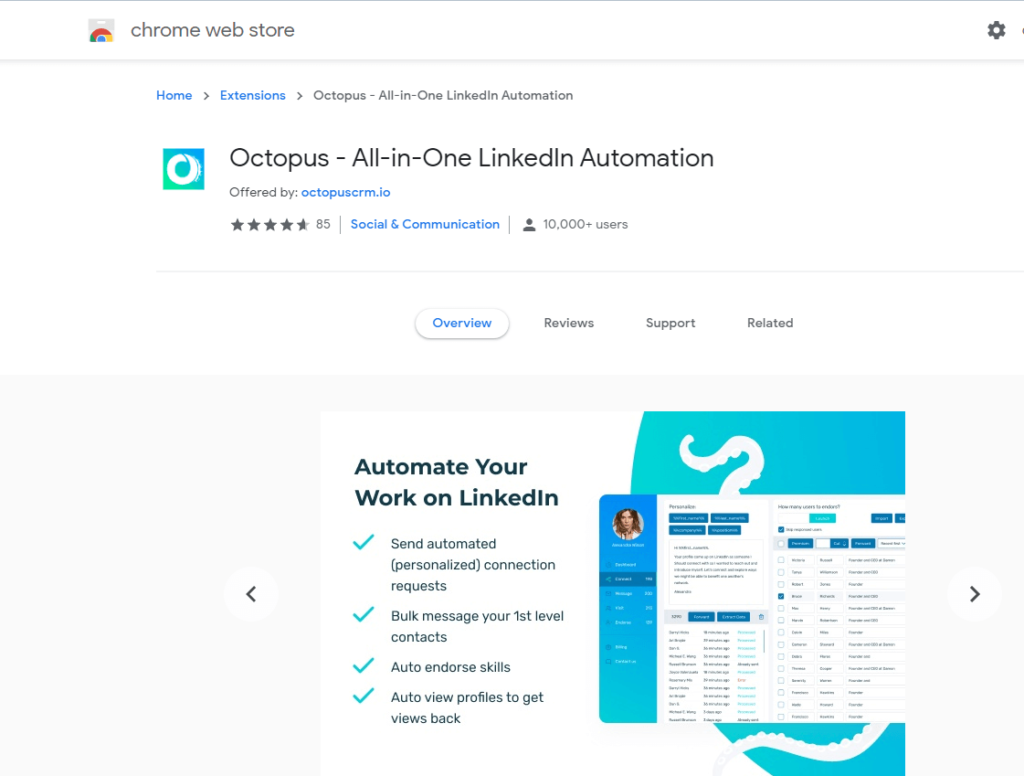
Per installare il CRM, apri l'account Chrome, scarica l'estensione software dal Chrome Store e aggiungila a Chrome. Ripeti questa procedura per ciascuna delle istanze di Chrome (account). Al termine dell'installazione, l'icona di Octopus CRM apparirà sul tuo browser per ogni istanza di Chrome.
Ora sei pronto per gestire due account LinkedIn con Octopus CRM. Basta aprire ogni istanza di Chrome, accedere a ogni account LinkedIn che gestisci e fare clic sull'icona Octopus CRM nel tuo browser. Ecco! Sei a posto. Le potenti funzionalità di automazione di LinkedIn di Octopus CRM sono ora a tua disposizione per più account.
Attenzione: Conclusione
Con questa guida in mano, la gestione di più account LinkedIn con Octopus CRM è ora abbastanza semplice. Tuttavia, assicurati di seguire completamente tutti i passaggi e le istruzioni per prevenire qualsiasi problema e raggiungere con successo i tuoi obiettivi. In caso di problemi o domande o dubbi, puoi sempre contattare il nostro team di supporto . I nostri amichevoli rappresentanti del servizio clienti risponderanno prontamente. Promettere!
